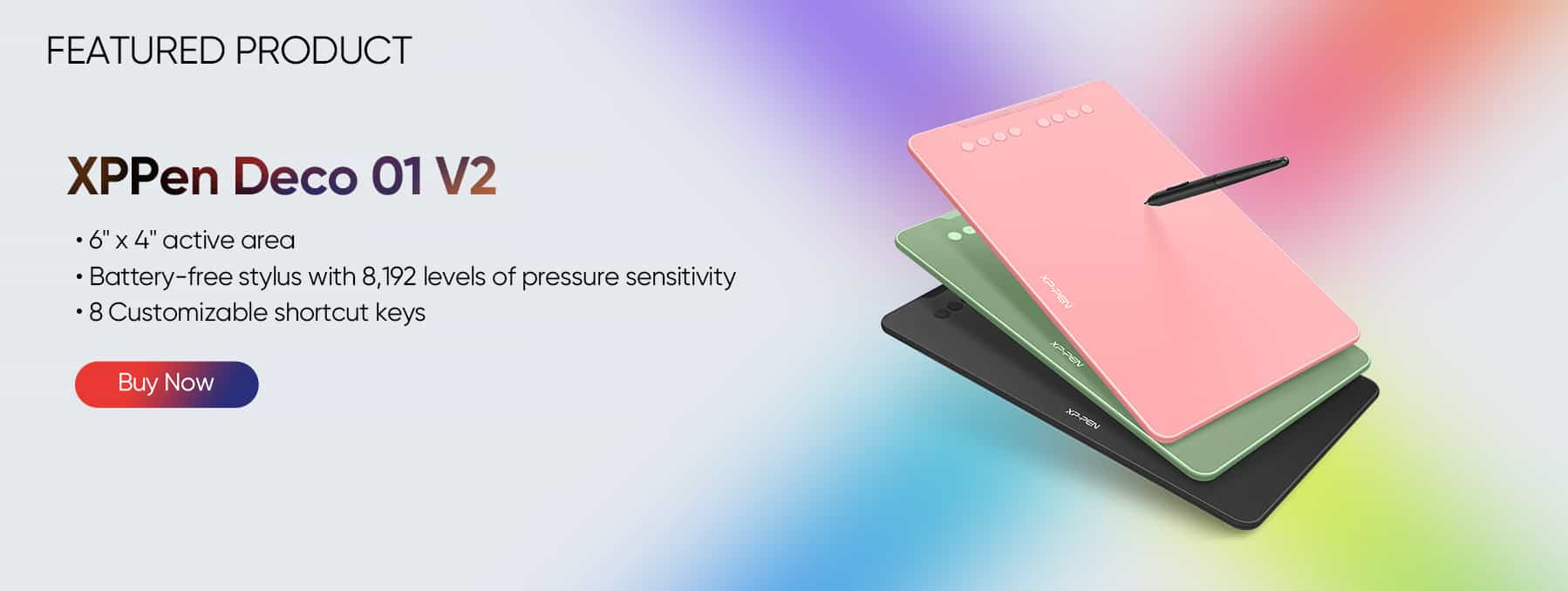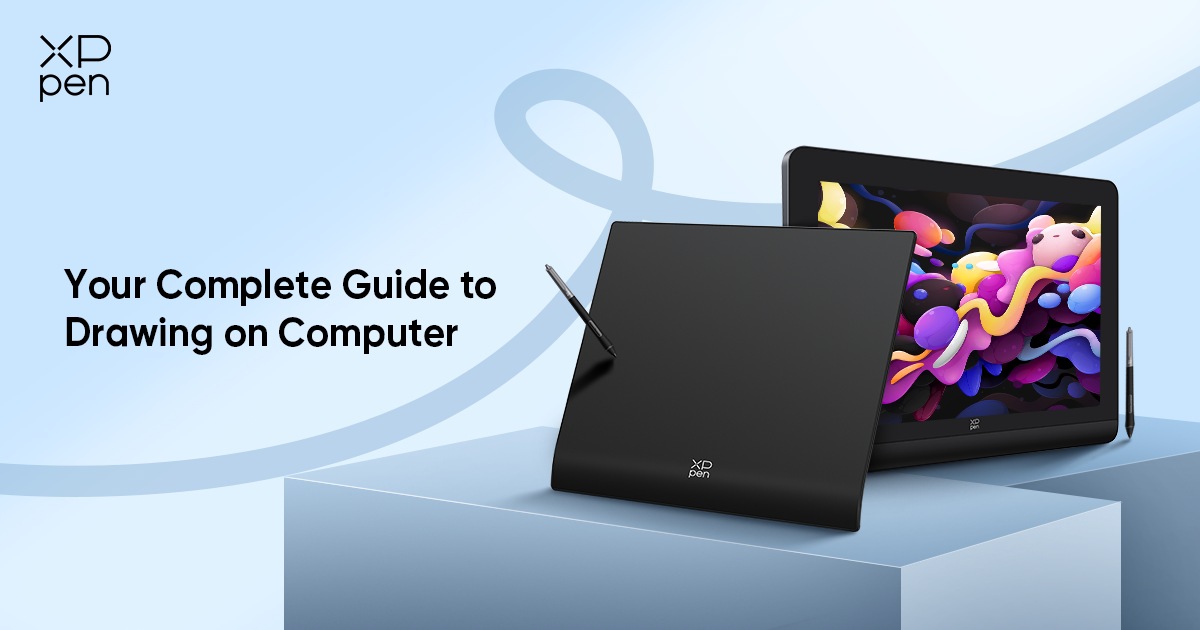
컴퓨터로 그리는 방법 – 단계별 가이드
초보자기술의 발달로 컴퓨터로 그림을 그리는 것을 좋아하는 사람들이 점점 더 많아지고 있으며, 심지어 컴퓨터로 그림을 그리는 것도 게임 개발, 영화와 텔레비전 드라마 제작, 산업 디자인과 같은 많은 전문 분야에서 널리 사용되고 있습니다. 많은 사람들이 그것의 장점에 대해 궁금해 하거나 심지어 컴퓨터로 직접 그림을 그리려고 할 수도 있습니다. 다음에, 저는 여러분에게 컴퓨터로 그림을 그리는 것의 장점과 방법에 대해 말할 것입니다.
회화 매체에는 어떤 종류가 있나요?
광대한 예술적 표현의 세계에서, 그림 매체의 선택은 상당한 영향력을 행사합니다. 오늘날 예술가들은 다양한 매체를 제공받고 있으며, 각각은 창의성을 위한 독특한 기회를 제공합니다. 이러한 매체는 크게 세 가지 유형으로 분류할 수 있습니다. 전통적인 종이와 펜, 올인원 태블릿, 컴퓨터 기반 기술입니다. 기술의 발전으로 우리는 원하는 모든 매체를 선택하여 그림을 그릴 수 있게 되었습니다.
컴퓨터로 그림을 그리는 것에는 어떤 장점이 있나요?
컴퓨터로 그림을 그리는 것은 전통적인 방법에 비해 많은 장점을 제공합니다. 이러한 이점 중 일부를 자세히 살펴보겠습니다.
무제한 소재: 컴퓨터로 그림을 그릴 때 다양한 브러시, 텍스처, 색상을 사용할 수 있습니다. 이를 통해 전통적인 그림으로는 할 수 없는 아름다운 작품을 만들 수 있습니다.
간단한 수정: 전통 회화의 수정 과정은 흔적을 남기지만, 컴퓨터로 그림을 그리면 쉽고 원활하게 작품을 수정할 수 있습니다.
정밀한 제어: 드로잉 태블릿으로 그림을 그릴 때 스타일러스와 같은 디지털 드로잉 도구는 종종 획, 선, 모양을 정밀하게 제어할 수 있어 특히 복잡한 세부 사항에 유용합니다.
공유하기 쉽습니다: 컴퓨터로 그린 작품은 몇 초 만에 전 세계 사람들과 공유할 수 있으므로 작품을 퍼뜨리기에 좋습니다.
컴퓨터로 그림을 그릴 때 무엇을 사용하나요?
컴퓨터
마우스
그림 소프트웨어
그림 태블릿
스타일러스
컴퓨터로 그림을 그리려면 최소한 컴퓨터와 그림 소프트웨어가 필요합니다. 더 높은 정밀도를 원하면 마우스, 그림판, 스타일러스와 같은 도구를 준비해야 합니다.
컴퓨터로 그림을 그리는 방법?
방법 1. 마우스로 컴퓨터에 그림 그리기
그림의 정밀도가 크게 필요하지 않다면 마우스를 사용하는 것이 컴퓨터에서 그림을 그리는 가장 쉬운 방법입니다. 아래에서 자세한 단계를 소개하겠습니다.
1단계: 드로잉 소프트웨어 선택
필요에 맞는 그림 프로그램을 선택하세요. Adobe Photoshop, GIMP, Krita, Paint.NET과 같은 프로그램은 디지털 그림 그리기에 인기 있는 선택입니다. 컴퓨터에 소프트웨어가 설치되어 있는지 확인하세요. 아니면 Windows Paint 애플리케이션을 사용할 수도 있습니다.
2단계: 작업 공간 설정
그림 소프트웨어를 열고 새 캔버스를 만듭니다. 캔버스 크기를 원하는 대로 조정합니다. 브러시, 색상, 레이어, 지우개 등 사용 가능한 다양한 도구에 익숙해지세요.
3단계: 브러시 선택
시작할 기본 브러시를 선택하세요. 단순한 둥근 브러시가 좋은 선택입니다. 달성하고자 하는 세부 사항 수준에 따라 브러시 크기를 조정하세요.
4단계: 스케치 시작
대상의 대략적인 스케치로 시작합니다. 가벼운 획과 기본 모양을 사용하여 주요 요소를 윤곽을 잡습니다. 마우스로 정밀하게 작업하는 것은 어려울 수 있으므로 이 단계에서는 완벽함에 대해 걱정하지 마세요.
5단계: 색상 추가
세련된 스케치에 만족하면 색상을 추가할 수 있습니다. 스케치 레이어 아래에 새 레이어를 만들고 페인트 통 도구를 사용하여 기본 색상을 채웁니다. 또는 브러시 도구를 사용하여 보다 제어된 색상을 지정합니다.
6단계: 세부 사항
아트워크에 세부 사항을 계속 추가하세요. 다양한 요소를 다듬고 질감, 조명 및 복잡한 특징에 주의를 기울이는 데 시간을 들이세요.
팁: 작업하는 동안 진행 상황을 정기적으로 저장하세요. 레이어를 유지하는 형식(예: PSD)으로 아트워크를 저장하면 나중에 필요할 경우 조정할 수 있습니다.
방법 2. 그림판과 펜으로 컴퓨터에 그림 그리기
컴퓨터에서 더 정확하게 그림을 그리려면 컴퓨터에 그림판과 스타일러스를 장착해야 합니다. 이제 그림판과 스타일러스로 컴퓨터에서 그림을 그려보겠습니다.
1단계: 컴퓨터 준비
컴퓨터로 그림을 그리는 방법? 그림을 그리기 전에 새 컴퓨터를 살 계획이신가요? 그렇게 필요하지는 않습니다. 컴퓨터 시스템이 일반적이고 잘 작동한다면 사용할 수 있습니다. 컴퓨터가 없다면 성능이 더 좋고 화면이 더 큰 컴퓨터를 사는 것이 좋습니다.
2단계: 종이 느낌의 드로잉 태블릿을 선택하세요
컴퓨터로 그림을 쉽게 그리는 방법? 그림판이 있으면 됩니다! 세상이 달라집니다! 하지만 전문가 팁을 알려드리죠. 실제 종이에 그림을 그리는 것 같은 느낌의 그림판이 있으면 됩니다. 그러면 예술 여행이 훨씬 더 순조로워질 겁니다.
드로잉 태블릿의 주요 기능에는 태블릿 자체, 터치 컨트롤, 펜 압력 감도 및 기타 편리한 단축키 버튼이 포함됩니다. 태블릿을 컴퓨터에 연결하면 걸작이 컴퓨터 화면에 바로 형성되는 것을 표시합니다. 가장 인기 있는 드로잉 태블릿 브랜드는 XPPen, Wacom 및 Huion으로 전 세계 사용자에게 강력히 추천됩니다.
드로잉 태블릿을 선택할 때 노트북과 소프트웨어와 호환되는지 고려해야 합니다. 다른 기기와 호환되지 않으면 쓸모가 없기 때문입니다. 문제를 해결하는 데 많은 시간을 낭비하게 됩니다.
여기서 저는 모든 사람에게 XPPen 드로잉 태블릿 두 개를 추천합니다. XPPen 브랜드는 18년의 역사를 가지고 있습니다. PC 드로잉을 처음 접한다면 XPPen Deco 01 V2 펜 태블릿을 사용하는 것을 추천합니다. Deco 01 V2는 10 x 6.25인치 작업 영역의 드로잉 태블릿입니다. 하지만 두께가 8mm에 불과해 무거운 태블릿을 들고 다닐 필요 없이 어디든 가지고 다닐 수 있습니다!
스타일러스는 더 부드럽고 자연스러운 선과 획을 위해 최대 60도 각도의 브러시 효과를 지원합니다. 스타일러스에는 배터리가 없고 충전이 필요 없습니다! 스타일러스는 8,192단계의 압력 감도로 실제와 같으며, 브러시와 펜의 전체 팔레트로 수정, 탐색 및 제작할 수 있는 지능을 제공합니다.
더 나은 페인팅 효과를 추구하고 싶다면 XPPen Artist 24 Pro를 구매하는 것을 추천합니다. Artist 24 Pro는 다음과 같은 기능을 가지고 있습니다.
✔최초의 23.8인치 2K QHD 그래픽 디스플레이
✔ 색역: 88% Adobe® RGB
✔ 틸트 기능 지원
✔ 두 개의 빨간색 다이얼 휠 + 20개의 사용자 지정 가능한 단축키
✔ USB-C 대 USB-C 연결 지원
✔ 달라붙지 않도록 설계된 터치 감지 키
3단계: 적합한 드로잉 소프트웨어 찾기
이제 컴퓨터와 태블릿이 준비되었으니, 필요에 맞는 드로잉 소프트웨어도 사용해야 합니다. 시도해 볼 수 있는 최고의 드로잉 소프트웨어는 다음과 같습니다.
Adobe Photoshop CC: 전 세계 디지털 아티스트가 널리 사용하고 추천하는 사진 편집 프로그램입니다. Adobe Photoshop은 매끄럽고 정확한 드로잉 경험을 제공합니다. 기본 텍스트 도구에서 연필 도구, 다양한 브러시에 이르기까지 다양한 도구가 제공됩니다. 이를 사용하여 창작물을 더욱 편리하게 만
Affinity Designer: Affinity Designer는 정확하고 빠르며 매끄러운 벡터 그래픽 디자인 소프트웨어입니다. 다양한 기하학적 패턴에 사용할 수 있는 사용자 정의 가능한 모양이 많아 디자인 요소를 형성할 수 있습니다. 또한 다양한 픽셀 환경으로 전환할 수도 있습니다. Affinity Designer에서 작업하면 빠른 응답을 받고 다양한 기기에 맞게 도면을 자동으로 이동하고 크기를 조정할 수 있습니다.
Clip Studio Paint: 아티스트와 디자이너가 애니메이션, 만화, 컨셉 아트, 페인팅 등 다양한 용도로 사용하는 디지털 페인팅 프로그램입니다. Windows, Galaxy, Mac OS, iOS, Android, Chromebook에서 작동합니다. Clip Studio Paint는 빠른 효과와 채도가 높은 선, 사실적인 펜과 브러시 등 만화, 만화 및 웹툰을 위한 기능을 갖추고 있습니다. 편리하고 독특한 속성으로 렌더링과 잉크 작업에 탁월합니다.
Krita: Krita는 화가, 일러스트레이터 및 시각 효과 업계 종사자를 위해 설계된 무료 오픈 소스 페인팅 도구입니다. Krita는 초보자와 숙련된 디지털 아티스트 모두에게 훌륭한 대안입니다. Krita에는 브러시 스트로크를 매끄럽고 안정시키는 브러시 안정기가 있습니다. 100개가 넘는 브러시 변형이 있으며 다재다능한 색상 선택기입니다. 게다가 9개가 넘는 고유한 브러시 엔진이 있어 특정 요구 사항에 맞게 브러시를 조정할 수 있습니다.
4단계: 유용한 스타일러스를 잊지 않기
컴퓨터, 드로잉 태블릿, 드로잉 소프트웨어가 있으면 스타일러스와 같은 액세서리를 추가해서 설정을 완료하면 됩니다.
다재다능한 스타일러스에 투자하면 페인팅 과정이 더 순조로워질 수 있습니다. 무게와 인체공학적 측면에서 고품질 스타일러스는 쾌적합니다. 스타일러스의 단축키 구성과 배치, 그리고 다양한 팁 크기도 다양한 결과를 낼 수 있습니다. 이 기사를 참조하여 적합한 스타일러스를 선택할 수 있습니다.
5단계: 컴퓨터를 드로잉 태블릿에 연결하기
케이블, USB 또는 WiFi를 통해 드로잉 태블릿을 PC에 연결하는 것은 접근 가능합니다. 다음 단계에 따라 드로잉 태블릿을 PC에 연결하세요.
1. 케이블 포트를 꽂아 드로잉 태블릿과 PC를 연결합니다. 드로잉 태블릿을 USB 포트에 연결하면 작동이 시작됩니다.
2. 스타일러스를 연결합니다. 스타일러스가 무선인 경우 이 단계를 건너뛸 수 있습니다.
여기서는 EMR 기술을 탑재하여 매우 매끄럽게 그림을 그릴 수 있는 XPPen Stylus를 사용하는 것이 좋습니다.
3. 제조업체의 지침에 따라 드라이버를 설치하고 컴퓨터를 다시 시작하세요.
4. 또한 USB 케이블을 통해 드로잉 태블릿을 연결할 수도 있습니다. 연결되면 장치가 성공적으로 연결되었음을 나타내는 알림이 표시됩니다.
모든 연결이 완료되면 그림판에서 창작을 시작할 수 있습니다.
올바른 드로잉 태블릿은 드로잉을 더 매끄럽고 효율적으로 만들 수 있습니다. 이 강력한 XPPen 드로잉 디스플레이와 액세서리로 당신에게 맞는 드로잉 태블릿을 찾아보세요.
컴퓨터로 그림 그리는 것에 대한 FAQ
Q1: 컴퓨터를 사용해서 그림을 그릴 수 있나요?
물론입니다. 마우스로 컴퓨터를 사용하여 그림을 그릴 수 있습니다. 더 정확하게 그림을 그리려면 컴퓨터에 그림판을 연결하는 것이 가장 좋은 선택입니다.
Q2: PC에서 드로잉 태블릿을 사용할 수 있나요?
물론입니다. 여기서는 더 나은 그림 그리기 경험을 위해 XPPen 드로잉 태블릿을 사용하는 것을 강력히 추천합니다.
Q3: 컴퓨터에서 그림을 그릴 때 어떤 앱을 사용할 수 있나요?
Adobe Photoshop, Clip Studio Paint, Paint.NET과 같은 여러 가지 훌륭한 애플리케이션을 사용하여 컴퓨터로 그림을 그릴 수 있습니다. 앱 선택은 선호도, 기술 수준 및 만들고자 하는 그림의 유형에 따라 달라집니다.
결론
컴퓨터로 그림을 그리는 것은 처음에는 복잡해 보일 수 있지만, 기술의 발전과 튜토리얼의 추가로 사용자에게 사용하기 쉬운 그림 도구를 제공함으로써 많은 장벽이 제거되었습니다. 이제 그래픽 디자이너는 그림판에서 손으로 그리는 느낌을 다시 발견할 수 있습니다. 그들은 훌륭한 XPPen 그림판과 그림 소프트웨어를 사용하여 훌륭한 손으로 그린 작품을 만들 수 있습니다.
이 블로그의 방법을 사용하여 그림을 그려보세요.
엑스피펜 스토리
2005년부터 시작된 XPPen은 이제 HANVON UGEE의 최고 브랜드 중 하나로 디지털 드로잉 제품, 콘텐츠 및 서비스를 통합하여 세계적으로 주목받는 디지털 아트 혁신의 디지털 브랜드입니다.
더 알아보기